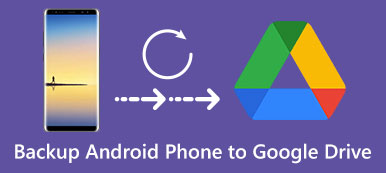Google Drive veya Google Fotoğraflar fotoğrafları sıkıştırıyor mu? Bazı büyük fotoğrafları, hatta RAW dosyalarını Google Fotoğraflar'a yüklemek istediğinizde, Google Fotoğraflar hakkında daha fazla ayrıntı öğrenmelisiniz. Google görsel sıkıştırmaboyut veya DPI gibi. Bu durumda, yüksek kaliteli fotoğrafları her zaman kolaylıkla Google Fotoğraflar'a yükleyebilirsiniz.
Ayrıca makale, fotoğrafları Google Fotoğraflar veya Google Drive için küçültmenize olanak tanıyan çok sayıda mükemmel Google sıkıştırma resim aracını da paylaşıyor. Şimdi gereksinimler hakkında daha fazla ayrıntı öğrenin ve makaleden uygun bir araç seçin.
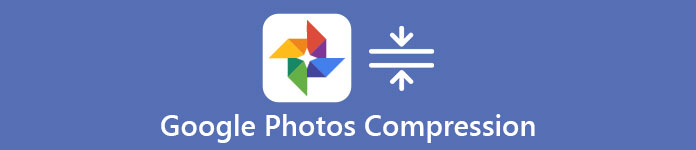
- Bölüm 1. Google Drive/Google Fotoğraflar Fotoğrafları Sıkıştırır mı?
- Bölüm 2. Google Fotoğraflar'da Fotoğraflar Nasıl Sıkıştırılır (İki Yöntem)
- Bölüm 3. Google Fotoğraflar Sıkıştırmasını Nasıl Durdururum
- 4. Bölüm. Google Fotoğraflar Sıkıştırma hakkında SSS
Bölüm 1. Google Drive/Google Fotoğraflar Fotoğrafları Sıkıştırır mı?
Google Drive'a veya Google Fotoğraflar'a yüksek kaliteli bir fotoğraf yüklemek için aşağıdaki kısıtlamalar hakkında daha fazla bilgi sahibi olmalısınız.
1. Google Drive, bazı büyük fotoğrafları orijinal durumuyla yükleyebileceğiniz dosya depolamaya yönelik yalnızca bir Bulut hizmetidir. Fotoğraflara bir web tarayıcısından bakıyorsanız, yeniden boyutlandırılmış bir önizleme sunabilir. Basitçe, Google Drive yüklenen fotoğrafları sıkıştırmaz.
2. Google Fotoğraflar'a fotoğraf yüklemeniz gerektiğinde durum tamamen farklı olmalıdır. Kamera 16MP (megapiksel) veya daha yüksek çözünürlükte bir fotoğraf çekerse, fotoğrafların boyutu otomatik olarak 16MP'ye küçültülecektir. Elbette, 16 inç x 24 inçe kadar boyutlarda, kaliteli 16 MP fotoğraflar basabilirsiniz.
Google Fotoğraflar Fotoğrafları Neden Sıkıştırıyor?
Sınırsız depolama alanı tüm Google Fotoğraflar kullanıcıları için mevcuttur, ancak ücretsiz katman yalnızca Google fotoğraflarını sıkıştırılmış olarak yükler. Yüksek kalite. Kullandığınızda Orjinal kalite, tüm fotoğraf ve videoları orijinal dosyalarla aynı kalitede kaydedebilirsiniz. İçin fotoğrafları Google'a yedekle orijinal fotoğraf kalitesiyle Bulut hizmetine abone olmanız gerekir.
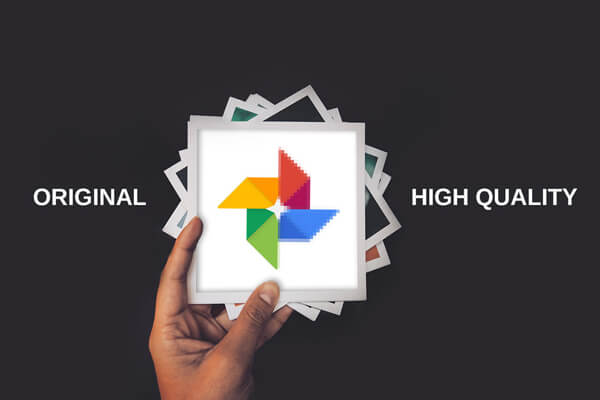
Bölüm 2. Google Fotoğraflar'da Fotoğraflar Nasıl Sıkıştırılır (İki Yöntem)
1. Yedekleme Özelliğini Kullanarak Google Fotoğraflar'ı Sıkıştırın
Google Fotoğraflar'da Yedekleme özelliğini etkinleştirdiyseniz, Google Fotoğraflar sıkıştırmasını başlatmak için Yedekleme ayarlarından Depolama tasarrufu seçeneğini veya Ekspres seçeneğini seçmelisiniz. Depolama tasarrufu, fotoğraflarınızı 16 MP'ye kadar yeniden boyutlandırabilen Yüksek Kalite olarak bilinir. Hızlı yedekleme seçeneği, fotoğrafları 3 MP (megapiksel) boyutunda sıkıştırmanıza olanak tanır. Ancak bu seçenek yalnızca belirli bölge ve ülkeler için geçerlidir. Google Foto’yu nasıl sıkıştıracağınızı aşağıdaki gibi öğrenebilirsiniz.
1. Adım Telefonunuzda Google Fotoğraflar uygulamasını başlatın. Kimlik ve şifreyle Google hesabına zaten giriş yaptığınızdan emin olun. Google hesabınızı unuttuysanız eğitimimizi okuyabilirsiniz. Google hesap kurtarma .
2. Adım Sağ üstteki profil resminize dokunun. Ardından Fotoğraflar ayarlarına gidin ve Yedeklemeyi aç seçeneği.

3. Adım Seçebilirsiniz Depolama tasarrufu or Ekspres (eğer bu seçenek mevcutsa) ve Onaylamak Google Fotoğraflar'da dosya boyutunu küçültmek için.
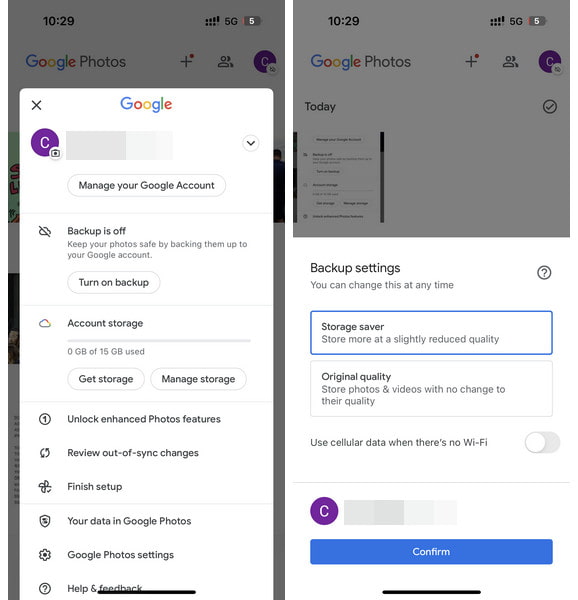
2. Google Fotoğraflar için En İyi Çevrimiçi Görüntü Sıkıştırıcı
Fotoğrafları istenildiği gibi Google Fotoğraflar'a yüklemenin bir yöntemi var mı? Google'ın kayıpsız fotoğrafları nasıl sıkıştırılır? Fotoğrafları Google için istediğiniz boyutta sıkıştırmanız gerekiyorsa, Ücretsiz Online Resim Kompresörü çevrimiçi olarak en iyi kaliteyi koruyarak Google Fotoğraflar için fotoğrafları küçültmek için istenen fotoğraf yeniden boyutlandırıcıdır.
- Yüksek sıkıştırmayla görüntü dosyanızın boyutunu küçültebilir.
- Aynı anda 20 görsele kadar görüntüleri çevrimiçi olarak toplu olarak dönüştürün.
- Şu anda en popüler 4 tür görüntü dosyasıyla uyumludur.
- Fotoğrafları sıkıştırmak için en gelişmiş kayıpsız algoritmayı benimsemek.
1. Adım Google Fotoğraflar için çevrimiçi görüntü sıkıştırıcıya erişim. Kırmızıya tıklayın Görsel ekle düğmesine basın ve Google Fotoğraflar'a yüklemek istediğiniz fotoğrafları programa seçin.
2. Adım Fotoğrafları yükledikten sonra, çevrimiçi olarak en iyi kaliteyi koruyarak videoyu otomatik olarak sıkıştıracak ve boyutu küçültecektir. Fotoğrafların sıkıştırılması yalnızca birkaç saniye sürer.
3. Adım Bundan sonra, tıklayabilirsiniz Tüm indir dosyaları Google hesabına yüklemek için Google sıkıştırma resimleri aracındaki düğmesini tıklayın.

Bölüm 3. Google Fotoğraflar Sıkıştırmasını Nasıl Durdururum
1. Orijinal kalite seçeneğini seçin
Tam çözünürlüklü fotoğrafları Google Fotoğraflar'da tutmak istediğinizi varsayalım. Bu durumda, şunu seçmelisiniz: Orjinal kalite seçeneği etkinleştirdiğinizde yedek özellik. Bu durumda Google Fotoğraflar, depolama amacıyla fotoğraflarınızı sıkıştırmaz. Ancak Google Fotoğraflar'ın ücretsiz sürümü yalnızca 15 GB depolama alanına sahiptir; Google Fotoğraflar'da orijinal kalitede daha fazla fotoğraf depolamak için planınızı yükseltmeniz gerekebilir.
2.Fotoğrafları Google Drive'a yükleyin
Google Fotoğraflar'ın aksine, Google Drive yalnızca dosya depolama alanıdır; bu, orijinal fotoğraflarınızı doğrudan Google Drive'a yükleyebileceğiniz ve fotoğraflarınızın hiçbir şekilde sıkıştırılmayacağı anlamına gelir. Google Drive sadece bir dosya deposu olduğundan, içine fotoğraf dosyalarınızı veya diğer medya dosyalarınızı koyduğunuz zaman aynı boyut, boyut ve sürede indirebilirsiniz. Dolayısıyla, tüm fotoğraflarınızı Google Fotoğraflar'ınızda orijinal kalitede yedeklemek ve senkronize etmek istemiyorsanız, istediğiniz fotoğrafları seçerek Google Drive'a yükleyebilirsiniz.
4. Bölüm. Google Fotoğraflar Sıkıştırma hakkında SSS
Google Fotoğraflar'da yer açmak fotoğrafları siler mi?
Yer açma seçeneğini etkinleştirirseniz Google Fotoğraflar'a yedeklenen görseller cihazınızdan silinecektir. Cihazınızdaki depolama alanından tasarruf etmek için buluta kaydedilecekler.
Hangisi daha iyi, iCloud veya Google Fotoğraflar?
Her ikisinin de güçlü yanları var. iCloud size daha güçlü güvenlik ve daha iyi müşteri hizmeti sağlayacaktır. Ve Google size daha fazla depolama alanı sağlayacak ve daha fazla cihaza uyarlanabilecek. İhtiyaçlarınıza göre doğru olanı seçebilirsiniz.
Google Fotoğraflar artık Sınırsız mı?
Google artık sınırsız depolama alanı sunmayı bıraktı. Artık her Google hesabı 15 GB depolama alanıyla birlikte geliyor. Gmail, Google Drive ve Google Fotoğraflar depolama alanını paylaşıyor. Depolama alanınız doluysa Google'dan daha fazla alan satın alabilirsiniz.
Google Fotoğraflar hangi biçimleri destekler?
Google Fotoğraflar'ın şu anda desteklediği video dosyası biçimleri MP4, MOD, MMV, TOD, WMV, ASF, AVI, DIVX, MOV, M4V, 3GP, 3G2, MPG, M2T, M2TS, MTS ve MKV'dir. Google Fotoğraflar tarafından desteklenen resim biçimleri JPG, HEIC, PNG, WEBP, GIF, AVIF ve çoğu RAW dosyasıdır.
Bir fotoğrafın çözünürlüğü boyutu arttıkça artar mı?
Bir görüntünün boyutunun arttırılması, görüntünün çözünürlüğünün mutlaka artması anlamına gelmez. Genellikle bir görüntünün boyutu değiştirilirse çözünürlük değil piksel boyutu etkilenir.
Sonuç
Fotoğrafları Google Drive'a veya Google Fotoğraflar'a yüklemek istediğinizde, Google Drive'ın fotoğrafları sıkıştırmayacağını, Google Foto'nun ise fotoğrafları sıkıştıracağını bilmelisiniz. Tabii ki bilebilirsin Google Fotoğraflar'daki fotoğraflar nasıl sıkıştırılır Ekspres/Depolama tasarrufu seçeneğini kullanarak. Ayrıca Ücretsiz Çevrimiçi Görüntü Sıkıştırma, Google Fotoğraflar için istenen fotoğrafları sıkıştırmanın en iyi alternatiflerinden biridir.